Обновлено 2024 апреля: перестаньте получать сообщения об ошибках и замедлите работу вашей системы с помощью нашего инструмента оптимизации. Получить сейчас в эту ссылку
- Скачайте и установите инструмент для ремонта здесь.
- Пусть он просканирует ваш компьютер.
- Затем инструмент почини свой компьютер.
Руководство о том, как исправить обычную Borderlands 3 вылетает и зависает на ПК.
Borderlands 3 может быть остроумной и забавной игрой с множеством отсылок к поп-культуре, такой как Рик и Морти и Томми Вайзо, но это также беспорядок на PlayStation 4, Xbox One и ПК, в частности, с десятком сбоев и проблемами с производительностью.

Хотя Gearbox рада, что Borderlands 3 пользуется огромным успехом в Epic Games Store, несмотря на бойкоты перед запуском, многие геймеры недовольны этим. производительность игры на ПК.
В Твиттере и других форумах социальных сетей идет бесконечный поток жалоб на сбои и заикание. Вам не нужно прыгать через обруч, чтобы играть в новый продукт AAA, но вы все равно можете найти исправления проблем с производительностью ПК ниже.
Эти ошибки могут быть вызваны множеством разных проблем, поэтому универсального решения не существует. Вот несколько шагов по устранению неполадок, которые оказались успешными для многих пользователей:
Запустите программу запуска Epic Games от имени администратора.

Иногда Borderlands 3 вылетает из-за проблем с разрешениями на ПК. В этом случае вам нужно будет запустить Epic Games Launcher от имени администратора.
Шаг 1. Щелкните правой кнопкой мыши значок Epic Games Launcher на рабочем столе и выберите «Свойства».
Шаг 2: перейдите на вкладку «Совместимость». Затем активируйте опцию Запускать эту программу от имени администратора в разделе Настройки.
Шаг 3: Нажмите Применить и ОК, чтобы сохранить изменения.
Затем вы можете запустить Borderlands 3 с помощью средства запуска Epic Games и убедиться, что он работает правильно.
Обновление за апрель 2024 года:
Теперь вы можете предотвратить проблемы с ПК с помощью этого инструмента, например, защитить вас от потери файлов и вредоносных программ. Кроме того, это отличный способ оптимизировать ваш компьютер для достижения максимальной производительности. Программа с легкостью исправляет типичные ошибки, которые могут возникнуть в системах Windows - нет необходимости часами искать и устранять неполадки, если у вас под рукой есть идеальное решение:
- Шаг 1: Скачать PC Repair & Optimizer Tool (Windows 10, 8, 7, XP, Vista - Microsoft Gold Certified).
- Шаг 2: Нажмите «Начать сканирование”, Чтобы найти проблемы реестра Windows, которые могут вызывать проблемы с ПК.
- Шаг 3: Нажмите «Починить все», Чтобы исправить все проблемы.
Обновите распространяемые компоненты Microsoft C ++
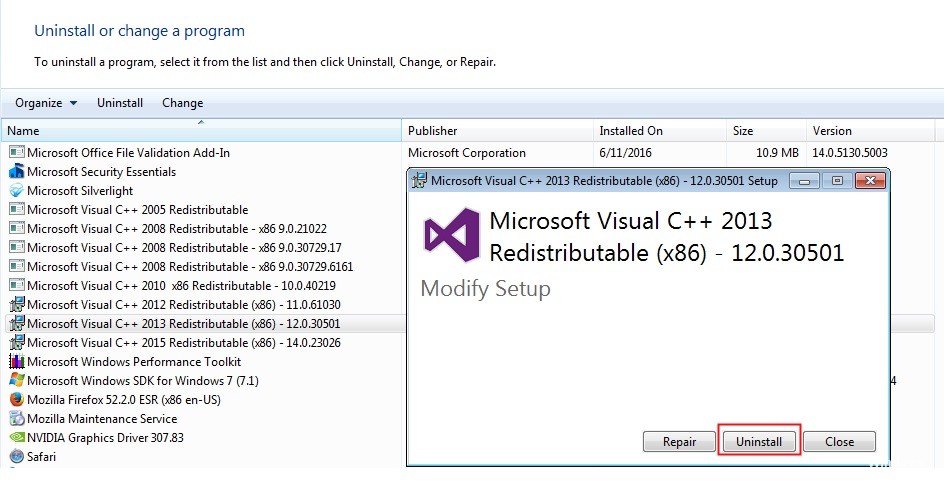
Для совместимости должны быть установлены версии C ++ 2005, 2008, 2010 и 2010 SP1. Требуются все четыре распространяемых пакета C ++. Убедитесь, что вы установили версию x86 для 32-битных приложений. Вы можете найти эти 4 версии по ссылкам ниже. Установите каждый из них по очереди и, если у вас есть возможность, выберите вариант «Восстановить».
- Распространяемый компонент Visual C ++ 2005 x86 - http://www.microsoft.com/en-us/download/details.aspx?id=3387
- Распространяемый компонент Visual C ++ 2008 x86 - http://www.microsoft.com/en-us/download/details.aspx?id=29
- Распространяемый компонент Visual C ++ 2010 x86 - http://www.microsoft.com/en-us/download/details.aspx?id=5555
- Распространяемый пакет Visual C ++ 2010 SP1 x86 - http://www.microsoft.com/en-us/download/details.aspx?id=8328
Проверка целостности файлов игры

Прежде чем приступить к устранению неполадок другими методами, давайте сначала проверим, что установочные файлы игры не повреждены и не повреждены. Если файл поврежден, игра может не загрузиться или вылететь. Поскольку вы установили игру в Steam, давайте зайдем в библиотеку Steam, найдем Borderlands 3 и проверим ее целостность.
В процессе проверки существующие локальные файлы сравниваются с онлайн-манифестом. Если некоторые элементы отсутствуют, последняя версия будет загружена из Интернета и заменена.
- Запустите клиент Steam и нажмите кнопку «Библиотека» на верхней панели.
- Теперь найдите Borderlands, щелкните его правой кнопкой мыши и выберите «Свойства».
- Теперь перейдите на вкладку «Локальные файлы» и выберите «Проверить целостность файлов игры».
- Теперь дождитесь завершения процесса. Перезагрузите компьютер и попробуйте еще раз.
Если ни одно из вышеперечисленных решений не помогло, проблема может быть связана с оборудованием. Если ваша консоль выйдет из строя во время игры в другие игры, вам нужно будет отправить ее в ремонт. Обратитесь в Microsoft за помощью в настройке восстановления.
Совет эксперта: Этот инструмент восстановления сканирует репозитории и заменяет поврежденные или отсутствующие файлы, если ни один из этих методов не сработал. Это хорошо работает в большинстве случаев, когда проблема связана с повреждением системы. Этот инструмент также оптимизирует вашу систему, чтобы максимизировать производительность. Его можно скачать по Щелчок Здесь

CCNA, веб-разработчик, ПК для устранения неполадок
Я компьютерный энтузиаст и практикующий ИТ-специалист. У меня за плечами многолетний опыт работы в области компьютерного программирования, устранения неисправностей и ремонта оборудования. Я специализируюсь на веб-разработке и дизайне баз данных. У меня также есть сертификат CCNA для проектирования сетей и устранения неполадок.

